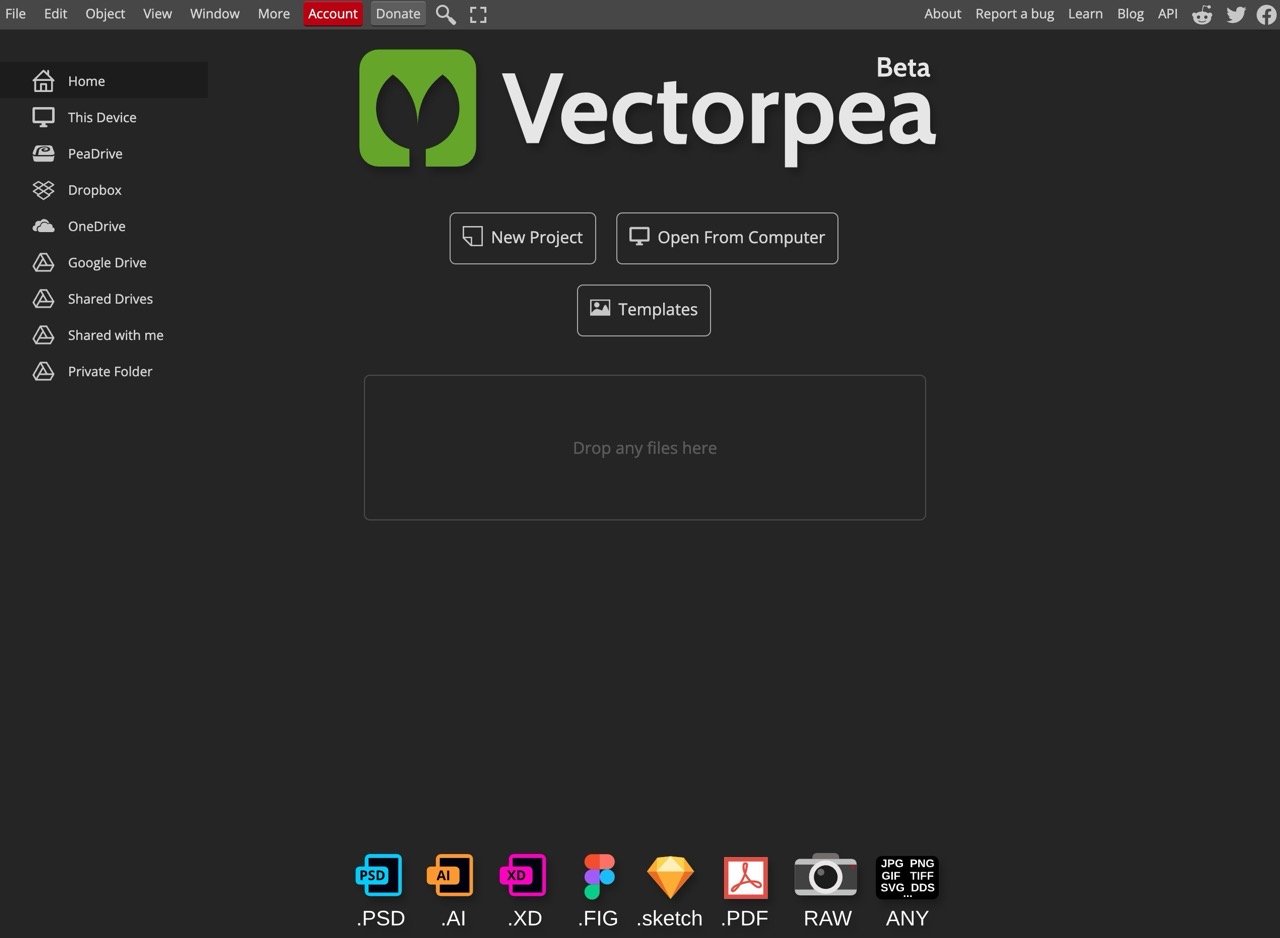
之前介紹過「Photopea 免費圖片編輯器 Photoshop 線上版支援 PSD 格式」,號稱是 Photoshop 網頁版,透過瀏覽器就能直接在網頁編輯圖片,無論是要對相片進行簡單處理,或是進行修圖等工作都能勝任,更棒的是沒有安裝下載任何軟體的情況下即可免費使用,對於需要使用繪圖軟體的朋友來說就能節省龐大的訂閱費用支出,不過功能上或許就沒有 Photoshop 來得這麼完整全面。
近期 Photopea 開發者宣布推出新服務「Vectorpea」,也是 Illustrator 以拉網頁版,主要用於編輯 AI 向量圖格式,目前依然是第一個版本,可能還需要一些時間開發、改善相關功能。Vectorpea 和 Photopea 一樣都是網頁的編輯器工具,開啟瀏覽器就能直接載入相關功能,可用於建立或編輯既有的向量圖形,也能載入中文字型或是儲存為 .ai 向量圖格式後輸出。
The first version of https://t.co/y5oUXeq6tO has been released! Let’s create the best vector editor together! :) pic.twitter.com/ke8Vs5FXIc
— Photopea (@photopeacom) October 16, 2023
稍微試用了一下 Vectorpea 後會發現它的使用者介面設計很簡單,如果有用過 Photopea 的朋友應該也可以很快上手,另外,很值得一提的是 Vectorpea 能切換主要語言,本身還支援「繁體中文」,中文部分的翻譯完整度相當高,只要在一開始將語言切換到中文即可更快、更順暢地熟悉操作介面和功能。
Vectorpea
https://www.vectorpea.com/
使用教學
開啟 Vectorpea 後會有「建立新專案」或是「從電腦開啟文件」選項,也能直接把 AI 檔案拖曳到工具、直接匯入編輯器進行相關編輯,另外,建立專案時可以預先選擇尺寸、自訂尺寸或是選擇模板。
在測試時回去看了一下 Photopea 發現介面幾乎一樣,只是 Vectorpea 主要是針對向量圖進行編輯。
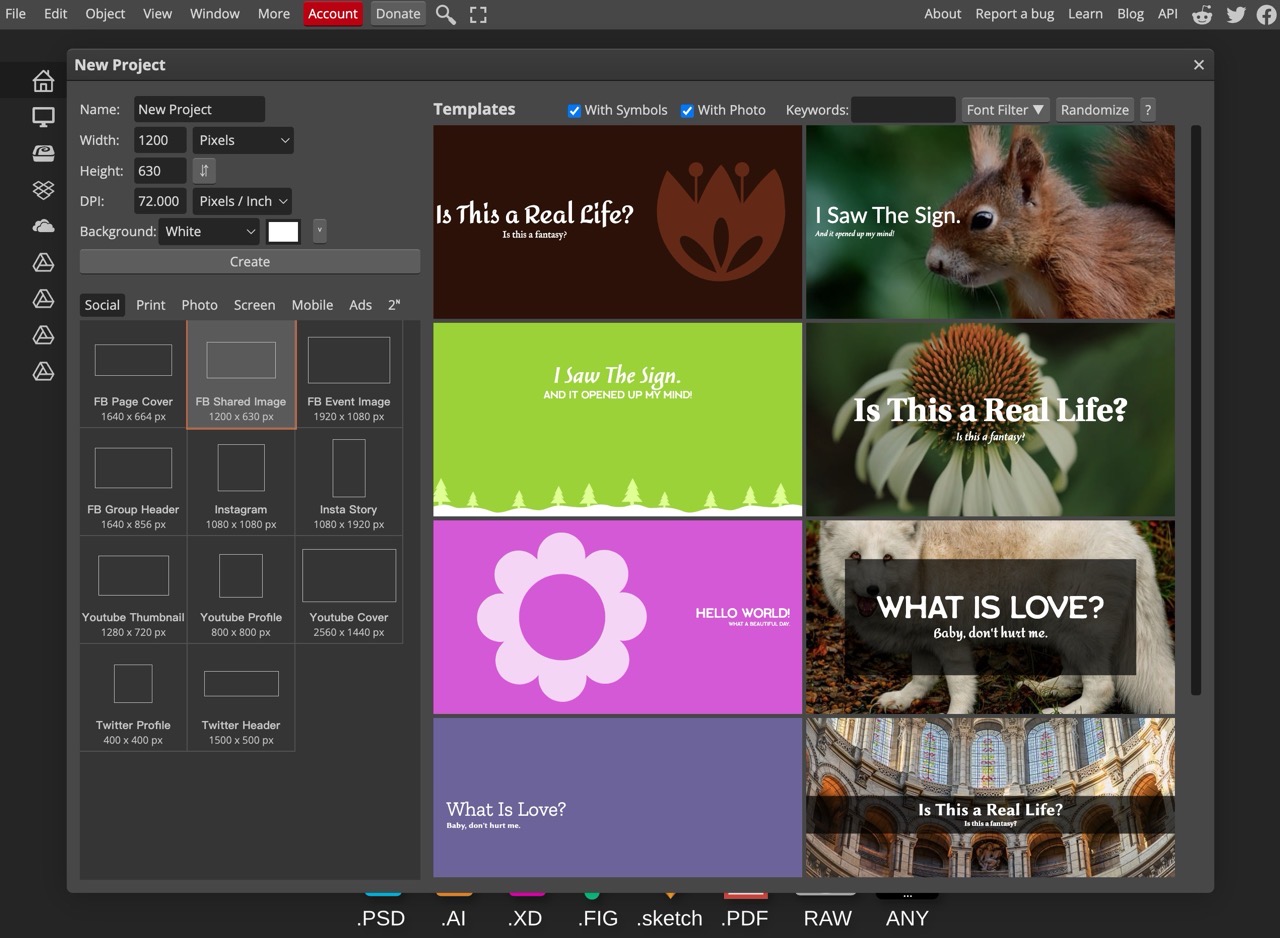
以 Vectorpea 開啟電腦裡的 .ai 格式向量圖片,編輯器中間會有圖形預覽,右側是各個圖層、群組。
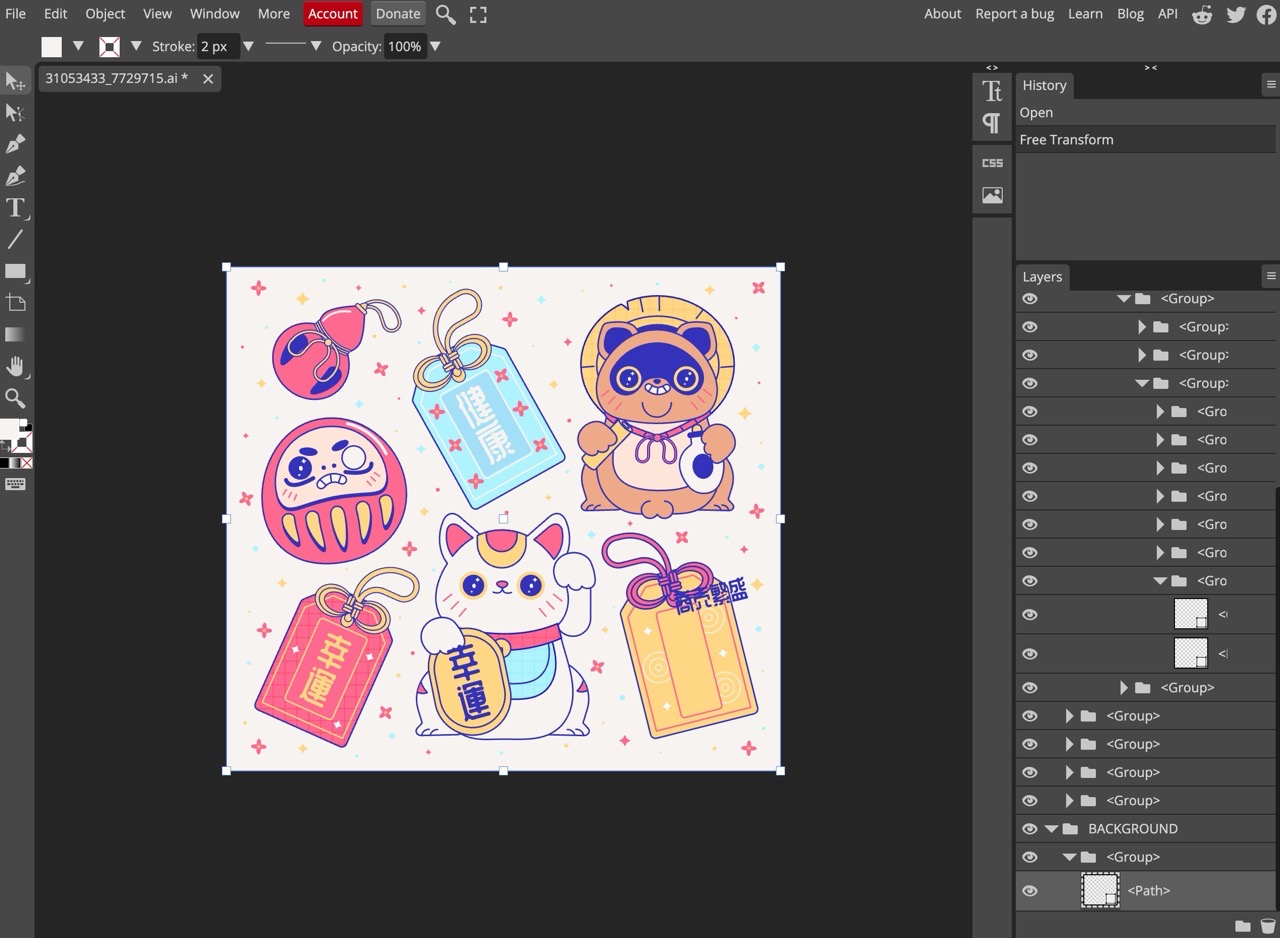
從上方選單選擇「More」->「Language」後會找到各種介面語言,往下捲動會看到「繁體中文」,選取後就能把 Vectorpea 介面語系切換為繁體中文,完成度很高,切換後在使用時就會更容易上手。
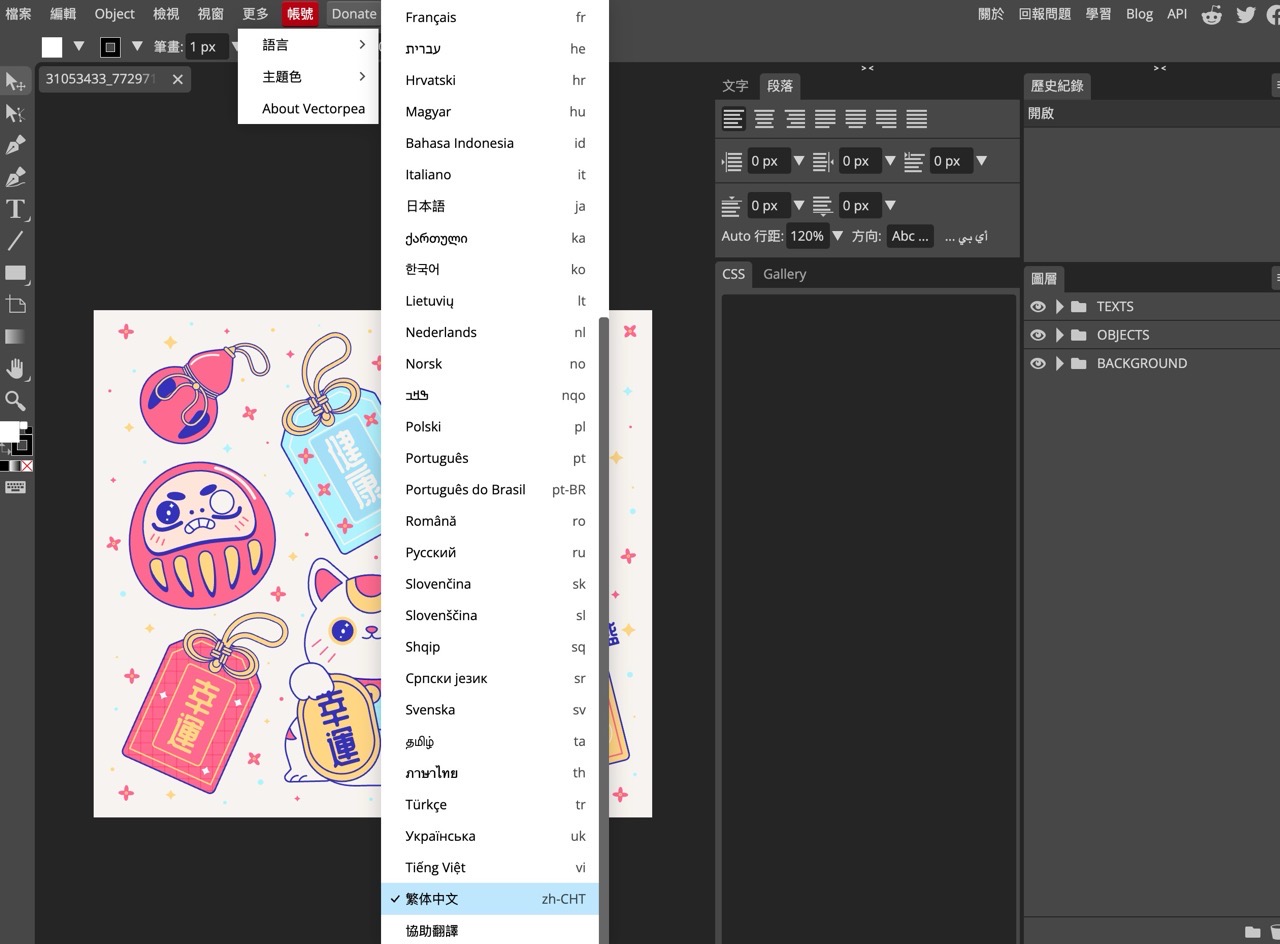
Vectorpea 相關功能就留待有需要的讀者朋友自行去測試、使用,這個向量圖線上編輯器完全免費!功能依然在持續開發、改良中,服務本身是以廣告來維持營運,必要時還能以每月 5 美元付費升級 Premium 帳戶,享受沒有廣告、5 GB 雲端空間等功能。
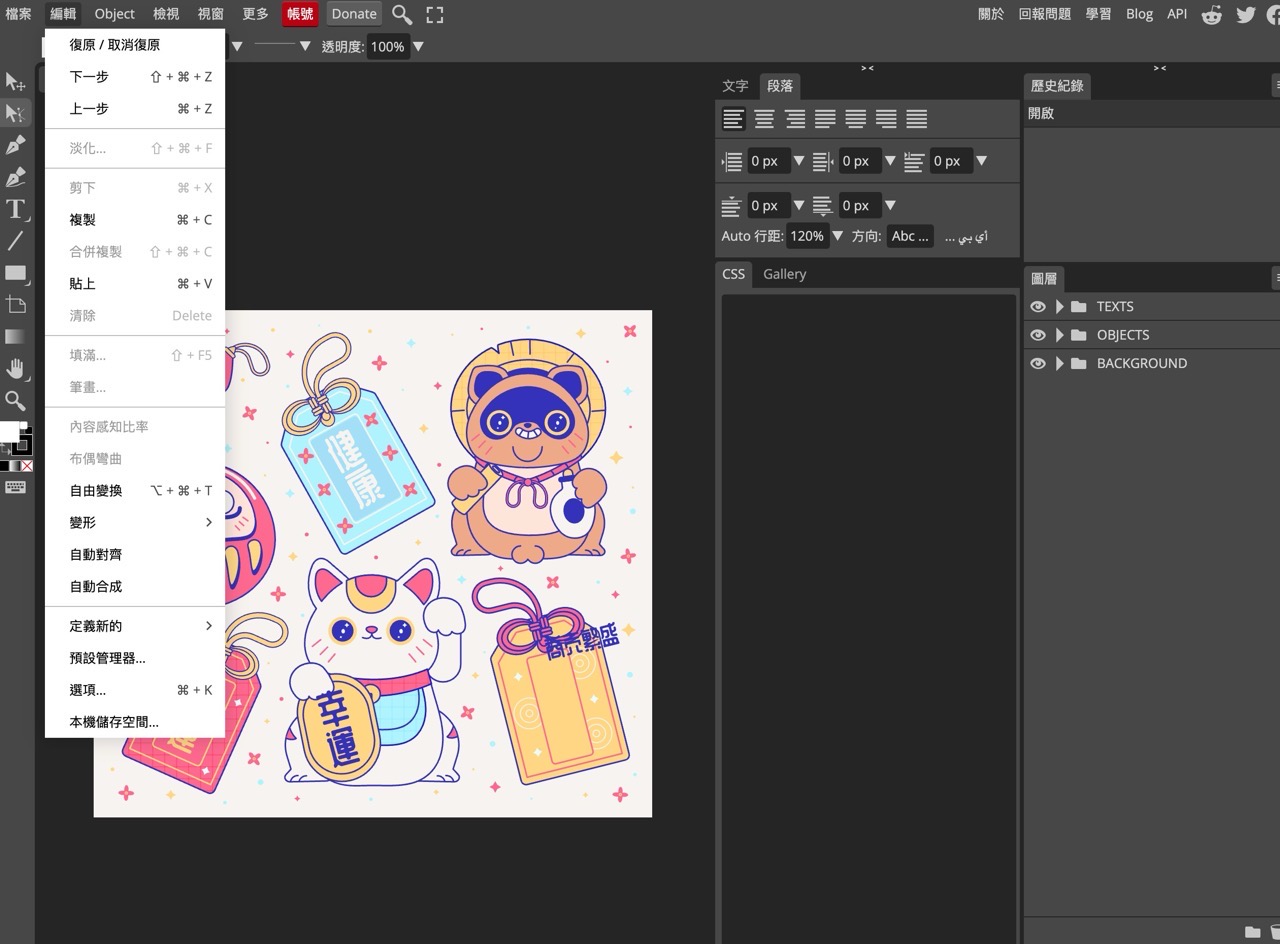
值得一試的三個理由:
- 免去安裝軟體的繁瑣步驟,隨時隨地都能以瀏覽器輕鬆編輯向量圖
- 支援繁體中文,讓使用者能以熟悉的語言操作介面和相關功能
- 可載入中文字型並輸出為 .ai 格式,也能在網頁上以模板建立專案








